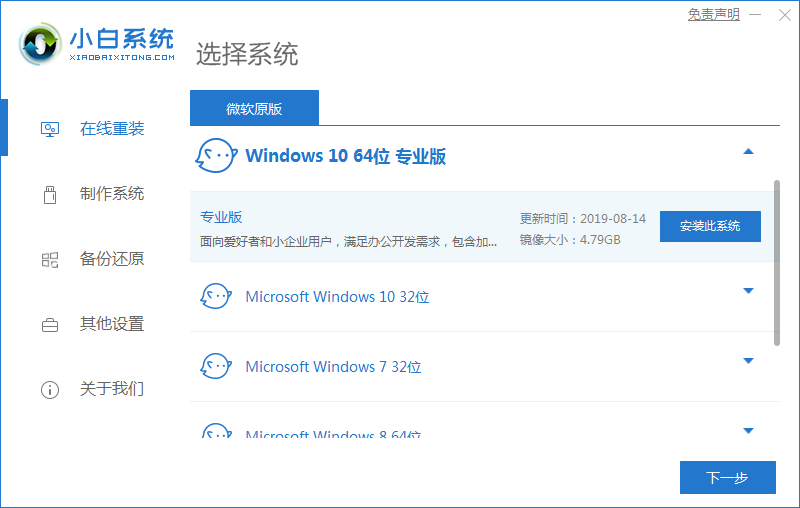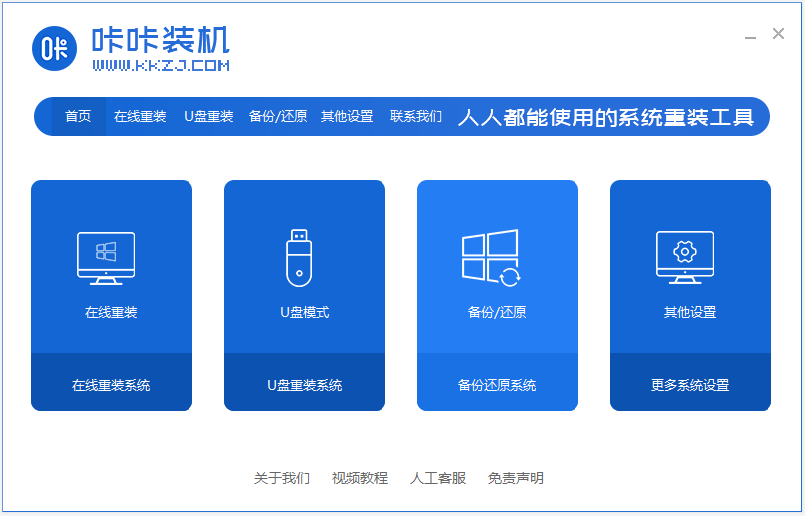下载的系统怎么安装?最近有小伙伴在官网上下载了win11系统iso镜像,但不清楚如何安装,为此,下面小编就给大家带来win11系统iso镜像安装教程。
工具/原料:
系统版本:Windows11
品牌型号:惠普光影精灵8Victus
软件版本:下载火(xiazaihuo.com)一键重装系统12.6.49.2290
方法/步骤:
1、首先在win11下载官网上下载好windows11系统iso镜像文件。

2、随后将其解压后放在的非系统盘上。

3、随后下载安并装下载火(xiazaihuo.com)一键重装系统软件,双击打开软件,选择备份还原,点击自定义还原。

4、选择 install.wim,点击下一步。
msdn系统安装教程
系统安装时我们可以去msdn网站中下载需要的系统镜像,具体的msdn系统安装步骤小编已经分享在下面啦,希望能够帮助带大家。

5、等待环境部署完成后重启电脑。

6、进入到windows启动管理器界面后,选择 XiaoBai PE-MSDN进入PE系统。

7、进入pe系统后,下载火(xiazaihuo.com)工具会自动安装win11系统,稍作等待。

8、系统安装完成后会重启电脑,最终进入windows11系统桌面则说明此次系统安装完成。

总结:以上就是win11系统iso镜像的安装教程,想
以上就是电脑技术教程《手把手教你下载的系统怎么安装》的全部内容,由下载火资源网整理发布,关注我们每日分享Win12、win11、win10、win7、Win XP等系统使用技巧!word 怎么画图?
word 画图功能在哪?也许还有一些小伙伴还不知道存在word画图功能吧!快和小编一起来看看word 怎么画图吧!